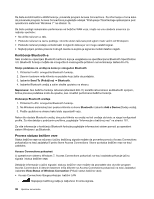Lenovo ThinkPad W530 (Serbian Latin) User Guide - Page 54
Prezentacije i multimedija, Promena postavki ekrana, Povezivanje projektora ili spoljnog monitora
 |
View all Lenovo ThinkPad W530 manuals
Add to My Manuals
Save this manual to your list of manuals |
Page 54 highlights
Omogućavanje ili onemogućavanje bežične funkcije Da biste omogućili ili onemogućili bežične funkcije, postupite na jedan od sledećih načina: • Pritisnite kombinaciju tastera Fn+F5 da bi se pojavila lista bežičnih funkcija kao što su bežični LAN i Bluetooth. Izaberite funkciju da biste je omogućili ili onemogućili. • Na Windows sistemskoj traci poslova kliknite na ikonu bežičnog statusa Access Connections. Zatim, kliknite na Power On Wireless Radio (Uključivanje bežičnog radija) da biste omogućili bežične funkcije ili kliknite na Power Off Wireless Radio (Isključivanje bežičnog radija) da biste ih onemogućili. Napomena: Da biste onemogućili bežični radio svih bežičnih uređaja na računaru, možete koristiti prekidač bežičnog radija. Prezentacije i multimedija Računar možete povezati sa projektorom radi održavanja prezentacija ili sa spoljnim monitorom kako biste proširili radni prostor. Promena postavki ekrana Postavke ekrana, kao što su rezolucija ekrana, veličina fonta itd. mogu se promeniti. Da biste promenili postavke ekrana, uradite sledeće: 1. Otvorite Kontrolnu tablu i kliknite na Appearance and Personalization (Izgled i personalizacija). 2. Kliknite na Display (Ekran) za dalje konfigurisanje. Povezivanje projektora ili spoljnog monitora Ova tema pruža informacije o priključivanju projektora ili spoljnog monitora. Priključivanje spoljnog monitora Napomena: Ako priključujete spoljni monitor, neophodan je video interfejs kabl sa instaliranim feritnim jezgrom. Računar može da podrži maksimalnu rezoluciju video zapisa od 2048x1536 (kada je spoljni monitor priključen na VGA konektor) ili 2560x1600 (kada je spoljni monitor priključen na Mini DisplayPort konektor), pod uslovom da spoljni monitor takođe podržava tu rezoluciju. Za više detalja pogledajte priručnike priložene uz monitor. Napomena: Što se tiče modela ThinkPad W530, VGA konektor ne radi za CRT ili LCD monitor u DOS okruženju u NVIDIA Optimus Graphics režimu ili režimu Integrated Graphics tako da morate da promenite režim u Discrete Graphics da biste koristili CRT ili LCD monitor. Ako ne postoji dostupan ekran za promenu grafičkog režima u programu ThinkPad Setup, pritisnite F7 da biste odmah nakon uključivanja prešli u režim neintegrisane grafike. I za ekran računara i za spoljni monitor možete da podesite bilo koju rezoluciju. Kada ih istovremeno koristite, rezolucija će im biti ista. Ako za ekran računara podesite veću rezoluciju, u jednom navratu možete videti samo deo ekrana. Ostale delove možete videti pomeranjem slike pomoću TrackPoint pokazivača ili nekog drugog pokazivačkog uređaja. Sadržaj ekrana možete da premestite na ekran računara, spoljni monitor ili oba pritiskom na kombinaciju tastera Fn+F7. Povezivanje spoljnog monitora Uradite sledeće da biste priključili spoljni monitor: 1. Povežite spoljni monitor sa VGA konektorom ili Mini DisplayPort konektorom. 38 Uputstvo za korisnike